Fájlok áthelyezése biztonsági mentéssel és visszaállítással
Hatókör
A Windows 10 támogatása 2025 októberében megszűnik
2025. október 14-e után a Microsoft már nem biztosít ingyenes szoftverfrissítéseket Windows Update-ből, technikai segítséget vagy biztonsági javításokat a Windows 10-hez. A számítógép továbbra is működni fog, de javasoljuk, hogy váltson Windows 11-re.
A számítógép Biztonsági mentés és visszaállítás funkciójával az összes kedvenc fájlját áthelyezheti egy régebbi Windows 7 vagy Windows 8.1 rendszerű számítógépről egy új Windows-eszközre. Ezt a funkciót akkor érdemes használni, ha rendelkezik külső tárolóeszközzel. Fájlok áthelyezése a Biztonsági mentés és visszaállítás használatával.
Tipp: Idegen nyelvű a videó? Próbálkozzon a feliratozási
Megjegyzések: A fájlok áthelyezéséhez a következő elemekre lesz szüksége:
-
Külső tárolóeszköz, például USB-meghajtó, SD-kártya vagy külső merevlemez
-
Az Ön régi Windows rendszerű számítógépe
-
Az új Windows-eszköz
Fájlok biztonsági mentése Windows rendszerű számítógépről
Kövesse az alábbi lépéseket Windows rendszerű pc-jén:
-
Válassza a Start gombot, majd válassza Vezérlőpult >Rendszer és biztonság > Biztonsági mentés és visszaállítás lehetőséget
-
Válassza a Biztonsági mentés beállítása lehetőséget
-
Csatlakoztassa a külső tárolóeszközt a régi Windows rendszerű számítógéphez, majd válassza a Frissítés lehetőséget
-
A Biztonsági mentési cél területen válassza ki a külső tárolóeszközt, majd válassza a Tovább gombot
-
Válassza > Tovább lehetőséget
-
Alapértelmezés szerint a Dokumentumok, a Zene, a Képek és a Videók mappákról készül biztonsági másolat. További fájlok biztonsági mentéséhez bontsa ki a számítógép alatti helyeket, és válassza ki a biztonsági mentéshez szükséges mappákat
-
Törölje a Meghajtók rendszerképének belefoglalása jelölőnégyzet jelölését, majd válassza a Tovább gombot
-
Válassza az Ütemezés módosítása lehetőséget
-
Törölje a Biztonsági mentés futtatása ütemezés szerint jelölőnégyzet jelölését, majd kattintson az OK gombra.
-
Válassza a Beállítások mentése és biztonsági mentés futtatása lehetőséget a fájlok külső tárolóeszközre történő biztonsági mentésének megkezdéséhez
-
Biztonságosan távolítsa el a meghajtót, nehogy a fájlok elvesszenek vagy megsérüljenek. Az eszköz eltávolításához válassza a Kilépés lehetőséget, mielőtt leválasztaná a meghajtót a számítógépről
Fájlok visszaállítása az új Windows-eszközön
Kövesse az alábbi lépéseket az új Windows-eszközön:
-
Csatlakoztassa azt a külső tárolóeszközt, ahová a fájlokról biztonsági másolatot készít a Windows-eszközhöz
-
Válassza a Start gombot, majd a Beállítások lehetőséget
-
Válassza & Biztonsági > biztonsági mentés frissítése > Ugrás a biztonsági mentésre és visszaállításra (Windows 7) lehetőséget
-
Válassza a Másik biztonsági mentés kiválasztása lehetőséget a fájlok visszaállításához a következőből:
-
Válassza ki a régi Windows rendszerű számítógépről létrehozott biztonsági mentést, majd válassza a Tovább gombot
-
Jelölje be az Összes fájl kijelölése ebből a biztonsági mentésből jelölőnégyzetet, majd válassza a Tovább gombot
-
Alapértelmezés szerint a biztonsági másolatból származó fájlok ugyanarra a helyre lesznek visszaállítva az új Windows-eszközön. Ha másik helyet választ a fájlok áthelyezéséhez, válassza a Következő helyen lehetőséget, majd adja meg az elérési utat egy új célhelyhez
-
Válassza a Visszaállítás lehetőséget a fájlok új Windows-eszközre való visszaállításának megkezdéséhez











